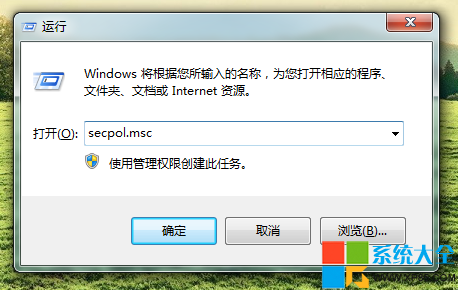在Win7系统中设置局域网共享可不像XP系统那样简单,这样令一些新手十分头疼。下面小编就为大家带来一篇详细的Win7系统局域网共享设置图文教程,需要的朋友可以看一下!
注意:在设置前不要开“家庭组”和“加入家庭组”,“网络和共享中心”中选择“公用网络”。此教程无需修改“高级共享设置”中的选项,否则以上设置可能无效。
1.首先在桌面上找到"网络",双击启动它;
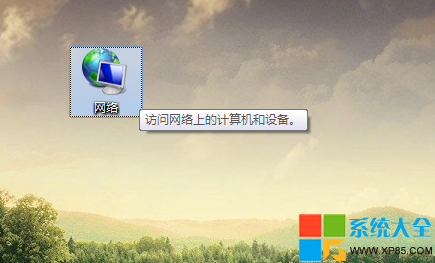
2.进入"网络"后稍等一会,上方会出现一条提示,我们右键点击提示,菜单选择"启用网络发现和文件共享",接着选择"是,启用所有公用网络的网络发现和文件共享"
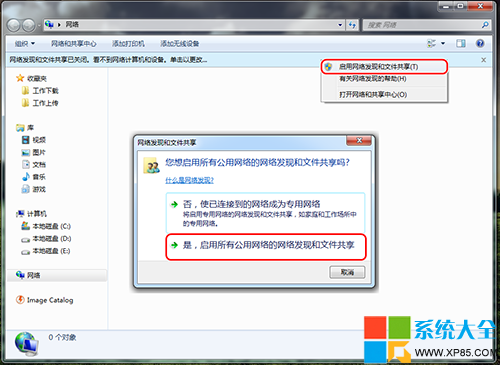
3.接下来我们回到Win7系统桌面,找到"计算机"右键点击打开菜单选择"管理"
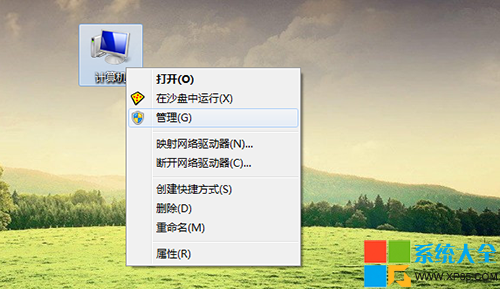
4.在"计算机管理"中,我们首先依次点击左侧列表中的"系统工具——本地用户组——用户",接着在右侧列表中双击"Guest"用户;然后取消勾选"帐户已禁用"并确定;

5.现在按下Win+R键打开运行,输入"secpol.msc"并回车;